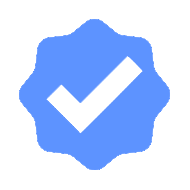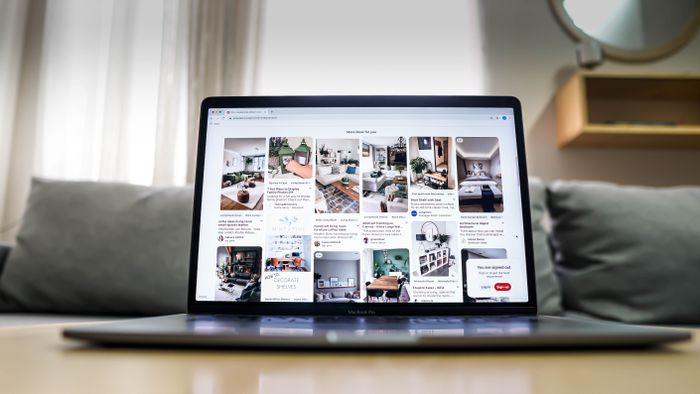
Se você deseja navegar em um ambiente mais protegido contra invasões e enxeridos, saiba que existem algumas práticas que podem deixar o Pinterest mais seguro. Com alguns ajustes básicos, você protege suas credenciais de acesso na rede e aumenta a privacidade do conteúdo que acessa e compartilhar por lá.
5 dicas para deixar o Pinterest mais seguro
Confira cinco sugestões para ampliar a segurança da sua conta no Pinterest, sendo muitas delas feitas pela própria plataforma em seus canais de comunicação.1. Criar uma senha forte
Ter uma senha forte para acessar o seu perfil no Pinterest é uma dica básica para se proteger de invasões. Nesse sentido, as recomendações são:-
Baixe nosso aplicativo para iOS e Android e acompanhe em seu smartphone as principais notícias de tecnologia em tempo real.
-
- Use dez caracteres, no mínimo;
- Intercale letras maiusculas e minúsculas;
- Use números e símbolos na sequência.
- Não use a mesma senha em diversos sites e apps;
- Evite usar informações “manjadas”, como sua data de aniversário;
- Não use senhas consideradas genéricas (“senha321”, por exemplo).
- Na tela inicial, selecione o ícone de perfil, no canto inferior direito;
- Toque no ícone de porca no canto superior direito;
- Vá em “Gerenciamento de conta”
- Toque em “Senha”;
- Digite sua senha atual e duas vezes a nova.
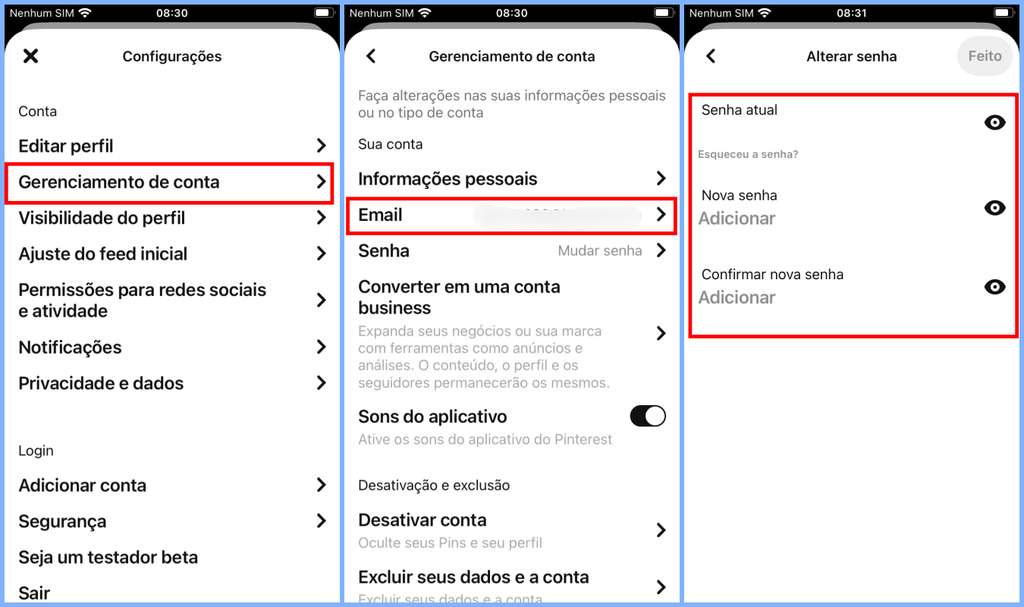
Trocar sua senha atual por uma mais forte pode ajudar a proteger sua conta no Pinterest (Imagem: Captura de tela/Fabrício Calixto/Canaltech)
Após realizar a mudança da senha, basta você tocar na opção “Feito” e ficar mais tranquilo quanto à integridade do acesso ao seu perfil. Não deixe de gravar sua palavra-passe em um gerenciador de senhas para não esquecer.
2. Ative a autenticação de dois fatores
O Pinterest conta com autenticação de dois fatores (2FA) e permite aos usuários adicionar uma cama extra de segurança à conta, servindo como uma “segunda senha”. Para ativar o recurso, basta fazer o seguinte:- Na tela inicial, selecione o ícone de perfil, no canto inferior direito;
- Toque no ícone de porca no canto superior direito;
- Vá em “Segurança”;
- Ative a autenticação de dois fatores;
- Configure senha, e-mail e número de celular.
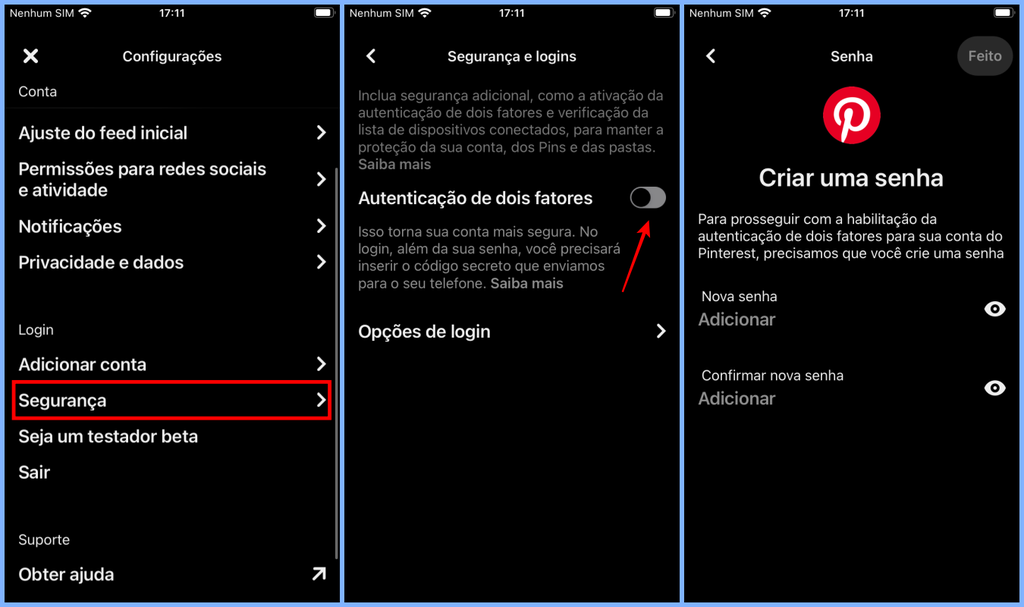
É possível adotar a autenticação de dois fatores na sua conta no Pinterest (Imagem: Captura de tela/Fabrício Calixto/Canaltech)
Pronto. Agora toda vez que você for logar sua conta, será exigido um código enviado por e-mail, número de celular ou aplicativo de autenticação, como o Google Authenticator.
3. Checar os dispositivos conectados à conta
É possível que você tenha logado sua conta do Pinterest em outro dispositivo, como um computador da faculdade ou o tablet de alguém. A primeira recomendação aqui é sempre fazer o logoff após usar um aparelho que não é seu.Contudo, se você esqueceu de usar o botão “Sair”, sem pânico: você pode deslogar seu perfil do Pinterest de forma remota através das configurações.
Aprenda a usar esse recurso, que está disponível somente no app do Pinterest para PC e na versão para navegadores:
- Na tela inicial, clique no ícone de seta para baixo no canto superior direito;
- Clique na opção “Configurações”;
- Vá em “Segurança”;
- Clique em “Mostrar sessões” na sessão “Dispositivos conectados”;
- Selecione “Encerrar atividade” no aparelho que você quer desconectar.
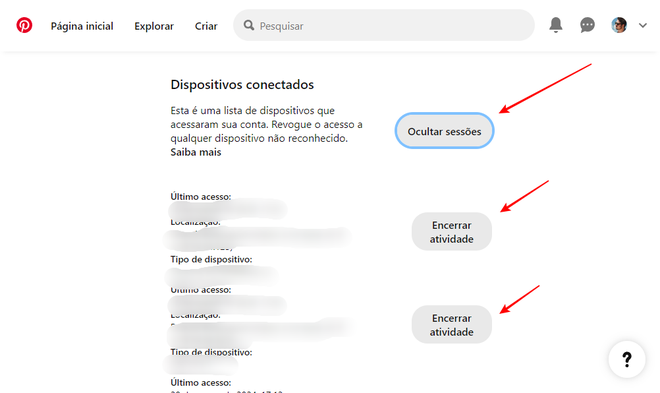
O Pinterest permite deslogar sua conta remotamente através das configurações (Imagem: Captura de tela/Fabrício Calixto/Canaltech)
Feito isso, seu perfil está livre de intrusos e você pode ficar tranquilo, pois ninguém mais vai conseguir ter acesso aos seus dados.
4. Aplicativos conectados
Alguns aplicativos e sites permitem que você use as informações da sua conta do Pinterest para criar uma conta. Embora ofereça essa facilidade, é preciso ter muito cuidado na hora de compartilhar sua credencial, pois alguns desses serviços podem mudar seus termos de uso, fazendo uso indevido dos seus dados.Outra situação envolve páginas e aplicativos maliciosos ou desatualizados por muito tempo, que podem deixar suas informações vulneráveis a vazamentos. Se você desconfia da integridade de algum serviço atrelado ao seu perfil, aprenda como removê-lo no Pinterest:
- Na tela inicial, clique no ícone de seta para baixo no canto superior direito;
- Clique na opção “Configurações” e vá em “Segurança”;
- Vá até a seção “Logins em aplicativo”;
- Clique em “Revogar acesso” ao lado do app que você deseja remover.
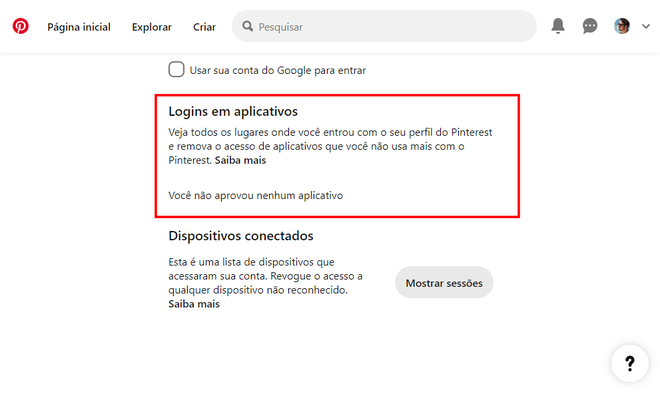
Há uma seção na qual é possível desconectar apps e sites associados à sua conta no Pinterest (Imagem: Captura de tela/Fabrício Calixto/Canaltech)
Vale destacar que essa possibilidade só existe nas versões do Pinterest para computadores.
5. Tornar seu perfil privado
Se você não é do tipo que gosta de mostrar seu conteúdo para pessoas fora do seu ciclo de amizades no Pinterest, vale a pena transformar seu perfil em privado. Assim, os bisbilhoteiros não têm como visualizar suas atividades na rede social.Aprenda a habilitar a função:
- Na tela inicial, selecione o ícone de perfil, no canto inferior direito;
- Toque no ícone de porca no canto superior direito;
- Selecione “Visibilidade do perfil”;
- Habilite “Perfil privado”.
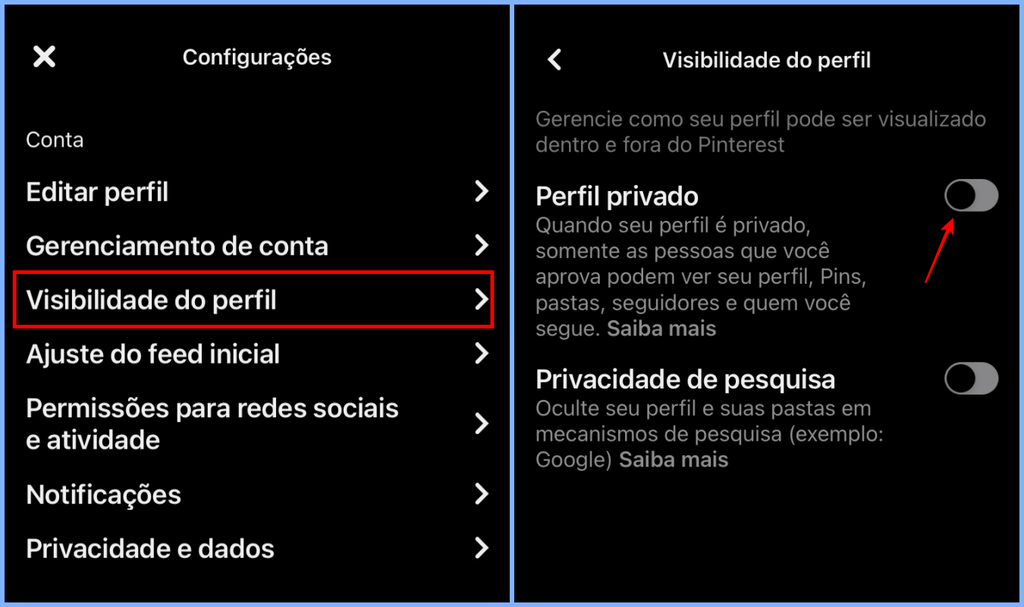
É possível tornar seu perfil privado no Pinterest e afastá-lo de curiosos indesejados (Imagem: Captura de tela/Fabrício Calixto/Canaltech)
Pronto. Agora somente pessoas aprovadas por você podem conferir seus pins, pastas, listas de seguidores, entre outros itens.
Falando nessas funções, aproveite para se aprofundar na rede social e aprender como montar álbuns e pastas e salvar imagens do Pinterest na galeria de fotos de seu celular.
Leia a matéria no Canaltech.
Trending no Canaltech:
- Instagram caiu? Rede desconecta usuários nesta quinta (21)
- iOS 17.4.1 é lançado com pequenas correções para o iPhone
- As 50 piadas mais engraçadas do Google Assistente
- Galaxy M55 5G tem visual e ficha técnica reforçados em mais vazamentos
- Médico brasileiro faz 1º transplante de rim de porco para humano
- WhatsApp ganha novo visual no Android com barra inferior
Fonte: Canal Tech